Comment sélectionner :
Différentes manières de sélectionner :
Uniquement à la souris :
-Pour ne sélectionner qu’un seul élément, il suffit de cliquer dessus ^^
-Pour plusieurs éléments : placez-vous à gauche du premier élément à sélectionner, cliquez et laissez appuyer puis glissez jusqu’au dernier élément. On peut aussi aller dans le sens inverse, c’est à dire se positionner à la droite du dernier élément, et cliquer-glisser jusqu’au premier. Les inconvénients de cette sélection sont qu’elle est très imprécise quand il y a beaucoup d’éléments (avec un ascenseur) et qu’en cas de sélection loupée, il faut la reprendre depuis le début. Avantages, cette sélection est simple et rapide.
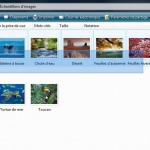
Uniquement au clavier :
-Pour un seul élément : il faut au préalable qu’un élément soit déjà sélectionné, puis utiliser les flèches de déplacement.
-Pour plusieurs éléments : il faut au préalable se positionner sur le premier élément, puis, laissez appuyer la touche majuscule du clavier et utilisez les flèches de déplacement tout en maintenant majuscules. Avantages : c’est une sélection fine et qui peut se compléter en cas de loupé (votre sélection est incomplète, laissez majuscule appuyé et reprenez votre sélection avec les flèches, soit pour la diminuer, soit pour l’augmenter). Inconvénient : cette méthode de sélection n’est pas adaptée pour de nombreux éléments. Dans ce cas, vous risqueriez d’y passer énormémeeeeeeeent de temps.
-Pour tout sélectionner : faites la combinaison de clavier ctrl+A.
En combinant clavier et souris :
-On peut mélanger les deux façons de sélectionner décrites plus haut. Par exemple, vous pouvez sélectionner rapidement des éléments en cliquant-glissant avec la souris. Si lorsque vous avez fini votre sélection, celle-ci est trop grande ou insuffisante, utilisez majuscules et les flèches du clavier pour affiner la surbrillance.
-Dans le cas où votre sélection est très importante, on peut procéder d’une autre manière : cliquez sur le premier objet, manipulez votre ascenseur pour voir votre dernier élément (ne cliquez pas dessus dans un premier temps), laissez appuyé majuscules, puis cliquez (oui, ça y est, c’est possible) sur votre dernier élément. Tout ce qui se situe entre les deux objets sera sélectionné.
-Pour sélectionner des éléments distants les uns des autres, il faudra utiliser la souris et la touche ctrl du clavier. Cliquez sur le premier élément, laissez appuyé ctrl, puis cliquez sur le second, puis le troisième, etc… jusqu’à ce que vous ayez tout ce que vous voulez. Cette manipulation est aussi valable pour enlever des objets de la sélection. /!\ attention : en cas d’erreur, cette sélection peut provoquer des drames :{ exemple : vous avez déjà sélectionné deux/trois éléments, vous maintenez ctrl pour rajouter un objet et malencontreusement, vous glissez légèrement (un petit plus apparaitra). Conséquence : vous allez créer une copie de tous les éléments sélectionnés.
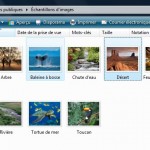
À noter pour la combinaison avec la touche ctrl, elle vous permet aussi d’enlever un élément de la sélection.
Comments are currently closed.
 epn de saint-michel
epn de saint-michel